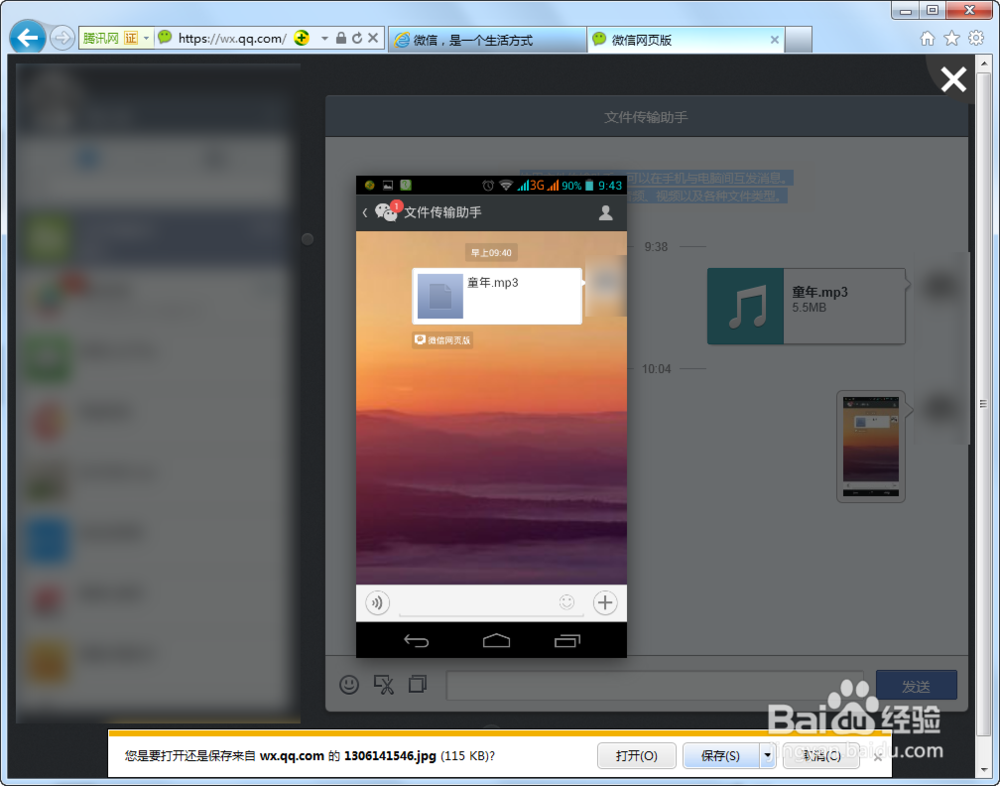如果没带数据线,想把文件从电脑中保存到手机上,该怎么做呢?在没有数据线的情况下,怎样把手机中的图片保存到电脑上呢?这里介绍一种用微信来在电脑与手机间传送文件的方法。
工具/原料
装了微信的手机
可以上网的电脑
从电脑向手机传送文件
1、在电脑上通过浏览器,登录你的微信账号。关于在电脑中登录微信账号的方法,在我的经验“如何在电脑上使用微信和朋友聊天”中有详细的讲述,可以通过百度搜索“如何在电脑上使用微信和朋友聊天”来查看,这里不再介绍。登录后的界面如下:

2、在聊天页中,看到第二项“文件传输助手”了吗?通过它,我们就可以给手机发送文件了。

3、单击选中“文件传输助手”,右侧出现聊天窗口。

4、在聊天窗口中可以看到,上传文件的说明:“使用文件传输助手,可以在手机与电脑间互发消息。支持文字、图片、音频、视频以及各种文件类型。”
5、聊天窗口中的底部,在文字输入框左侧的三个按钮,分别是:选择表情:可以发送表情符号,如笑脸等。发送截屏:可以发送电脑屏幕的截屏图像。文件图片:传送文件,包括图片、文字、视频等,所有文件类型都支持。点击“文件图片”按钮,会弹出上载文件对话框,选择你可上传的文件后,点击“打开”按钮。
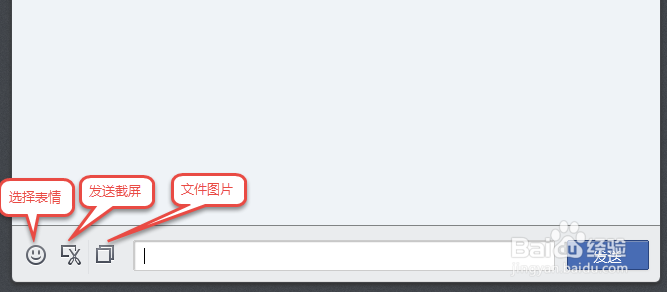

6、文件开始了传输。等待文件传输完毕。传输完毕后,进度条消失。


7、打开手机微信,点击“微信传输助手”。

8、可以看到从电脑上发来的文件,点击它。

9、在下载页面里,点击“开始下载”,出现下载进度条。等待下载完毕。

10、下载完毕后,出现以下界面,这是因为微信无法打开传输的文件,你可以选择“用其他应用打开”,来打开你的文件。

下载到手机中的文件存到哪儿了
1、要找到刚下载的文件,可以使用你手机中的文件浏览器。这里仅对于android手机为例进行介绍,因为iphone不支持随意的文件浏览,只能通过相应的应用来打开。这里以x-plore为例来介绍。打开x-plore,找到/sdcard/tencent/MicroMsg/Download路径,如下图,下载的文件就在此目录中。你可以将其拷贝到其他你想保存的位置,比较简单,这里不再介绍。

手机向电脑传送文件
1、手机向电脑传送的文件类型比较有限,仅限于图片和视频。下面以图片为例进行介绍。(本篇文章中的手机图片截屏,都是通过此功能传到电脑上的。:))回到手机微信中,打开与“文件传输助手”的聊天界面。

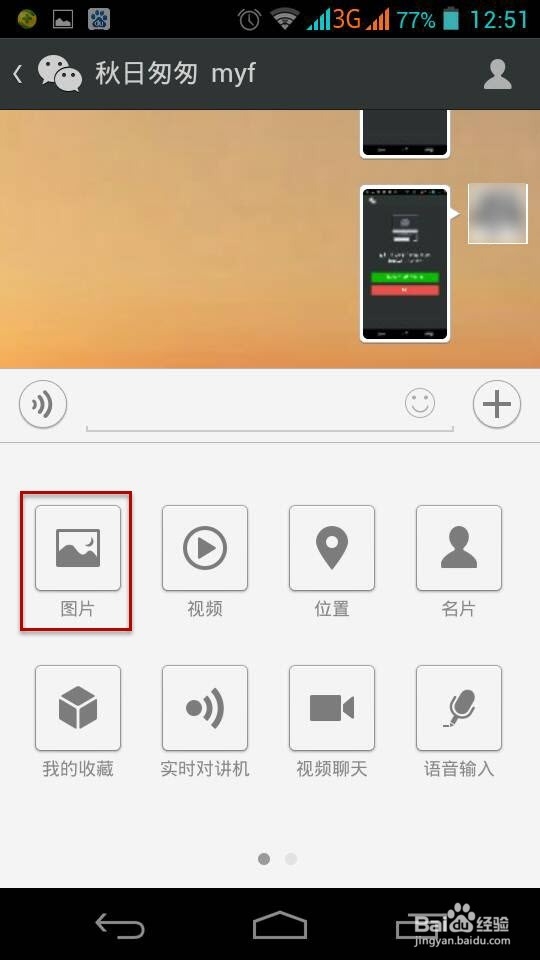
2、点击下面的+号键,在弹出的界面中,选择图片,然后选择“从相册选择”。

3、选择你想上传的图片,在发送页面中,选中“原图”,这样文件就不会缩放了,点击右上角的“发送”。也可以进行多选,一次最多可以选9张图片。

4、开始向文件传输助手发送图片,可以看到发送进度。
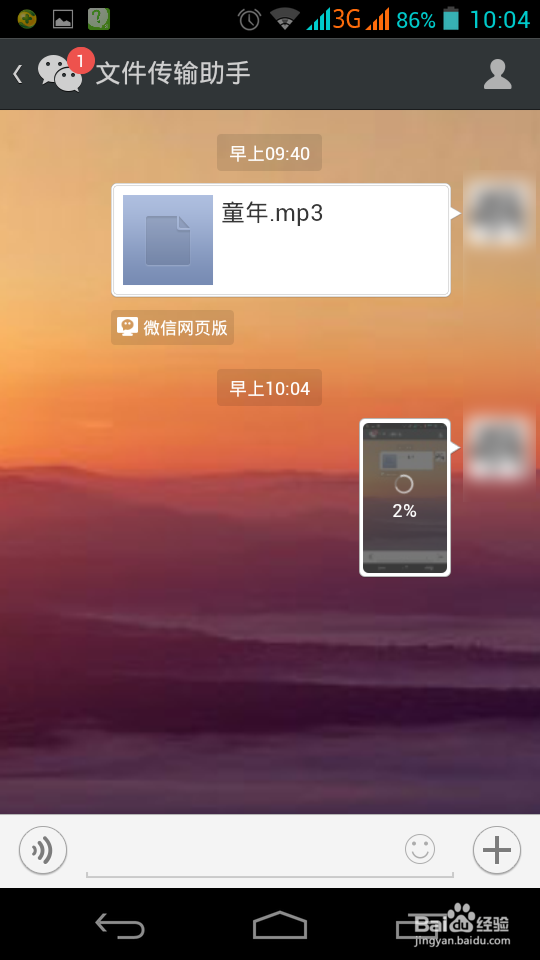
5、发送完毕后,回到电脑的微信网页上,可以看到发送来的文件。

6、点击图片,光标移到图片上去,下方会出现下载按钮。


7、点击下载按钮,弹出的对话框中点击“保存”,就可以把图片保存到电脑上了。